Mainos
Mitä saat, kun yhdistät kahden viikon loman kiireiseen työelämään? Valtava projekti, joka odottaa sinua palattuaan kotiin - selaa vain kaikki nämä sähköpostit! Odota - miksi et ota Out-Office Responder -sovellusta käyttöön Outlookissa ja automatisoit joitain näistä vastauksista puolestasi?
Täällä MakeUseOfissa olemme käsitellyt, kuinka tämä tehdään Gmailissa, kuten Tinan tapaan lomavastaajan ohjeet Kuinka määrittää sähköpostin, joka ei ole vastaaja, ennen kuin lähdet matkalleEtkö rakastaisi mennä lomalle tietäen, että sinun ei tarvitse tarkistaa sähköpostiosoitettasi? Jos et voi luottaa avustajaan poissa ollessasi, käänny automaattivastaajiin Gmailissa. Lue lisää , ja Markin tapa tehdä se sähköpostisuodattimen avulla Luo automaattinen sähköpostivastaus Gmailin uudessa suodattimessa Lue lisää . Yksi asiakas, jota emme ole vielä katettu, on Outlook. Valitettavasti, toisin kuin Gmail, Outlook.comin ilmainen versio ei tarjoa Office of Out -vastausominaisuutta. Jos sinulla on Outlook 2010 ja tili MS Exchange -palvelimella - jonka monet yritykset tarjoavat työntekijöille -, sinulla on onni.
Ulkopuolisen vastauksen käyttäminen Outlookissa
Microsoft on tehnyt erittäin helpoksi perustaa automaattisen järjestelmän, joka lähettää välittömiä vastauksia jokaiselle, joka lähettää sinulle sähköpostia, kun olet poissa toimistostasi. Ei ole väliä, onko kyse vain 24 tunnista tai kahden viikon lomasta, voit määrittää Outlook-asiakas voi vastata tarkalleen miten haluat ja tarkkaan tarvittavan ajan se.
Päästäksesi näihin asetuksiin Outlook 2010: ssä, valitse Windows-painikkeen alla Tiedot. Täällä näet suuren painikkeen, jossa lukee ”Automaattiset vastaukset” ovella ja nuolikuvakkeella.
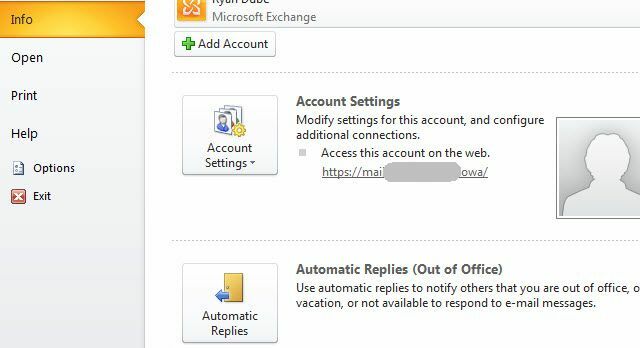
Napsauta Automaattiset vastaukset -painiketta käynnistääksesi Outlookin ulkopuolella -työkalun. Näet ponnahdusikkuna on paljon edistyneempi kuin saatat huomata. Ensi silmäyksellä se on nopea tapa ottaa käyttöön "Lähetä automaattiset vastaukset" ja kirjoittaa vain nopea huomautus, jonka Outlook lähettää automaattisesti puolestasi kuka tahansa, joka lähettää sinulle sähköpostia Kuka tahansa Google+ -käyttäjä voi lähettää sinulle sähköpostiviestejä Gmailissa nyt (ja miten se voidaan poistaa käytöstä)Tästä päivästä lähtien kuka tahansa Google+ -käyttäjä voi lähettää sinulle viestin Gmailissa. Jotta voit lähettää viestin, sinun tarvitsee vain lisätä kyseinen henkilö Google+ -palveluun. Lue lisää .
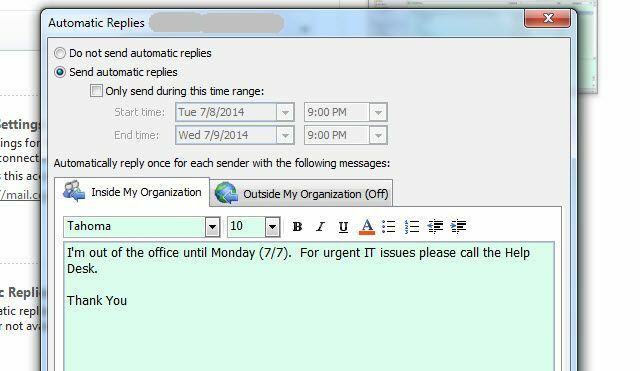
Tarkemmassa tarkastelussa näet kuitenkin, että täällä on paljon enemmän toimintoja kuin silmälle.
Ensinnäkin, voit määrittää tietyn ajanjakson ottaaksesi automaattisen vastausominaisuuden käyttöön, jotta sinun ei tarvitse huolehtia siitä, että muistat sen pois käytöstä, kun palaat lomalta.
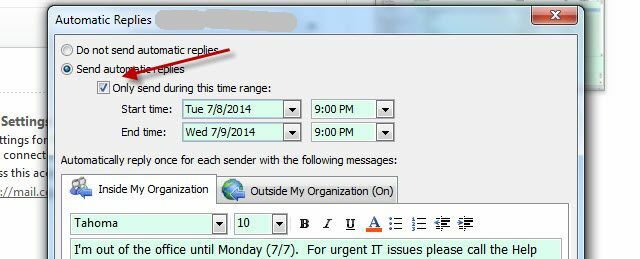
Huomaat myös, että on kaksi välilehteä. Yksi vasemmalla on määritä automaattinen vastaus Älä kirjoita minulle: Vastaa tekstiviesteihin automaattisesti, kun olet kiireinen Lue lisää vain ihmisille, jotka lähettävät sinulle sähköpostia yrityksen sisällä.
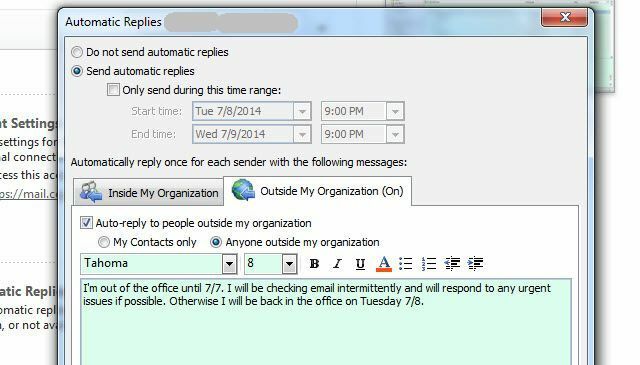
Vasemmalla olevassa välilehdessä voit määrittää erityisen vastauksen jokaiselle, joka lähettää sinulle sähköpostia yrityksen ulkopuolelta.
Sähköpostisääntöjen määrittäminen
Huomaat tämän ikkunan alaosassa, että siellä on näennäisesti merkityksetön pieni painike, jonka otsikko on "Säännöt ..."
Tämä painike on itse asiassa varsin merkittävä, koska sen avulla voit määritellä tarkemmin, kuinka Outlook vastaa automaattisesti määrittelemällä tietyt ihmiset, sanat aiheessa tai kappaleessa tai onko sähköposti lähetetty suoraan vai Yhtenä vastaanottajana.
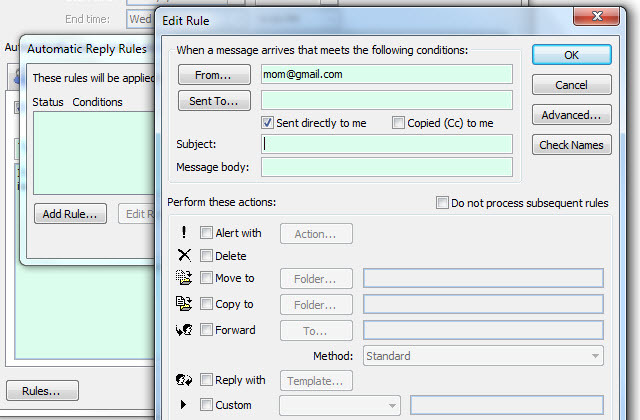
Voit luoda täällä erityisiä sääntöjä. Voit esimerkiksi luoda säännön, että jos äitisi lähettää sinulle sähköpostia, voit lähettää sen edelleen henkilökohtaiseen tiliin seuraat lomaasi aikana (tai lähetät sen suoraan roskakoriin riippuen suhteestasi äiti).
Se tulee entistä mielenkiintoisemmaksi, kun napsautat ”Advanced…” -painiketta.
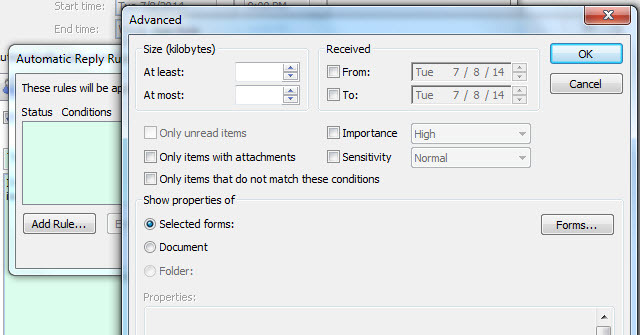
Täällä voit määritellä tarkemmin, mihin viesteihin haluat vastata eri tavalla kuin tavallinen automaattinen vastaus. Voit valita tietyn koon ylittäviä tai pienempiä viestejä, kun ne vastaanotettiin, niiden tärkeysastetta ja enemmän.
Luo ulkopuolella vastaaja sähköpostisääntöjen avulla
Saikat antoi joitain vinkkejä käyttämällä Outlook-suodattimia MS Outlook-vinkki: Saapuvien sähköpostien automaattinen järjestäminen Lue lisää ennen, ja Jack teki saman Google-, Hotmail- ja Yahoo-suodattimet Sähköpostisuodattimien määrittäminen Gmailissa, Yahoo Mailissä ja OutlookissaSähköpostien suodatus on paras työkalu pitämään postilaatikkosi siistinä ja järjestetyinä. Näin voit määrittää ja käyttää sähköpostisuodattimia Gmailissa, Yahoo Mail ja Outlook. Lue lisää . Jos ajattelee sitä, Office of Out -vastaaja on oikeastaan vaihtoehtoinen versio siitä, mitä voisit tehdä, jos napsautit vain Hallinnoi sääntöjä Outlook-valikosta.
Vieritä ohjattua sääntötoimintoa vierittämällä kohtaan ja tarkistaksesi viestit, jotka on vastaanotettu tietyllä aikavälillä.
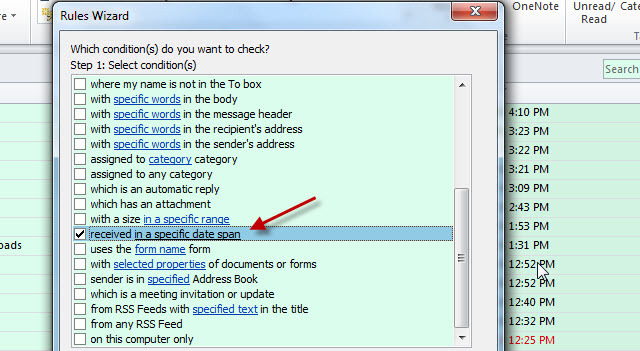
Määritä ajanjaksolle, joka alkaa siitä hetkestä, kun siirryt lomalle, siihen hetkeen, kun aiot palata kotiin.
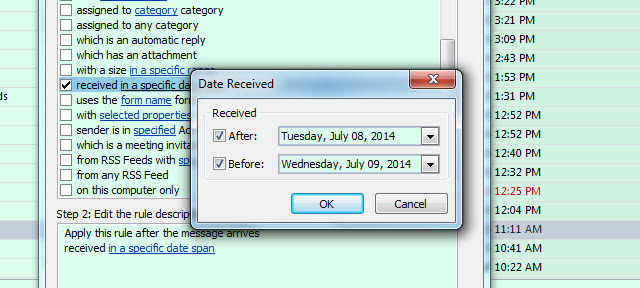
Lopuksi kaikki, mitä sinun täytyy tehdä, on määritellä, minkä vastauksen tai toimenpiteen haluat säännön suorittavan, kun saapuvat viestit täyttävät nämä kriteerit, ja sinulla on käytännössä ulkopuolella vastaaja!
Kuten voitte nähdä, ei ole mitään syytä, ettet voi vastata sähköposteihin, vaikka olisit lomalla! Sinun tarvitsee vain kertoa Outlookille, kuinka haluat sen vastaavan sinulle ja ihmiset tietävät ajattele, että olet yhtä tuottava kuin koskaan, jopa istumalla rannalla siemaillen a Margarita.
Millä luovilla tavoilla käytät Outlookin Out of Office Responder -sovellusta? Onko sinulla hyviä vinkkejä tai tarinoita kerrottavaksi? Jaa ne alla olevassa kommenttiosassa!
Kuvapisteet: robotti käsi Shutterstockin kautta
Ryanilla on BSc-tutkinto sähkötekniikasta. Hän on työskennellyt 13 vuotta automaatiotekniikassa, 5 vuotta IT: ssä ja on nyt sovellusinsinööri. MakeUseOfin entinen toimitusjohtaja, hänet puhutaan kansallisissa konferensseissa datan visualisoinnista ja hänet on esitelty kansallisessa televisiossa ja radiossa.


